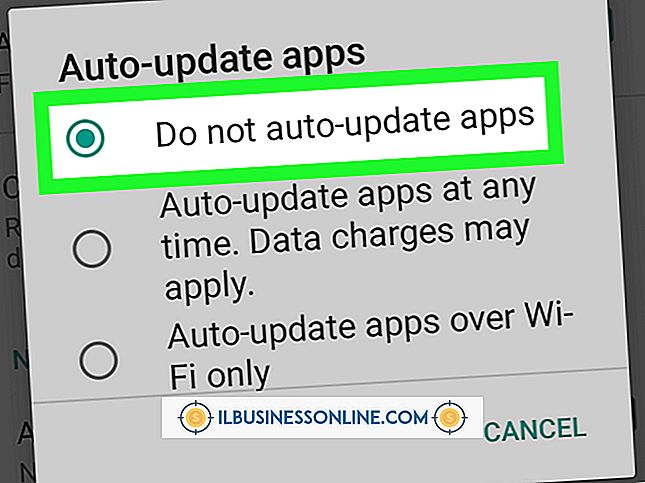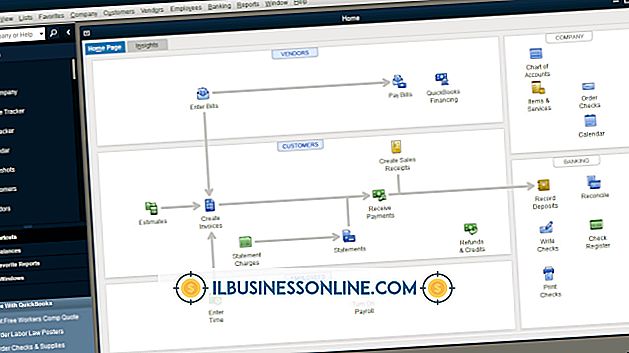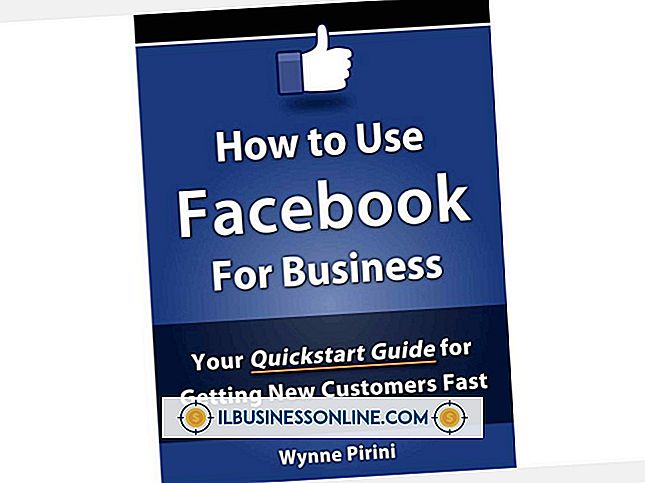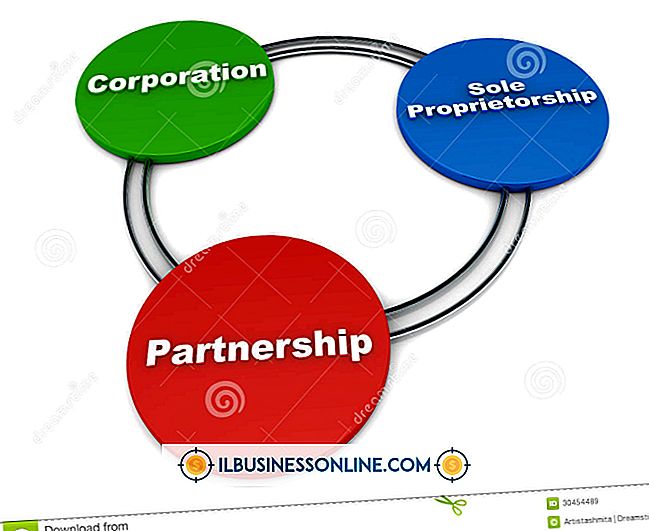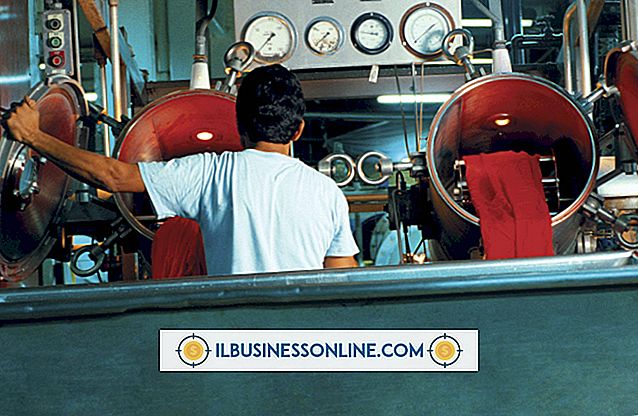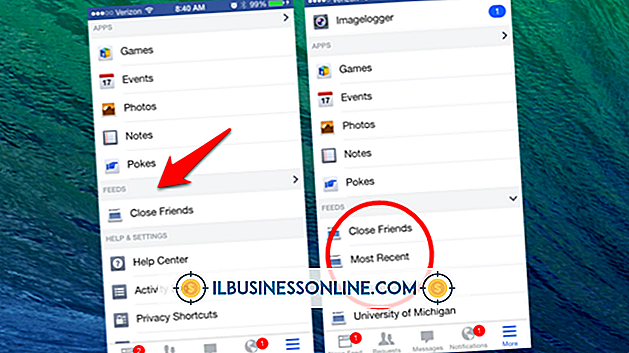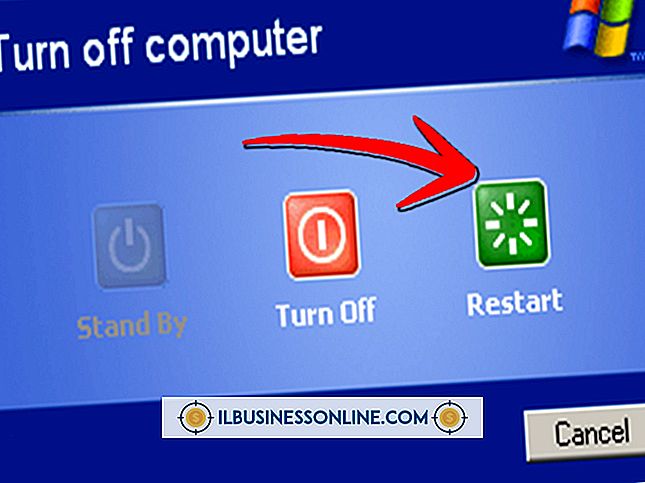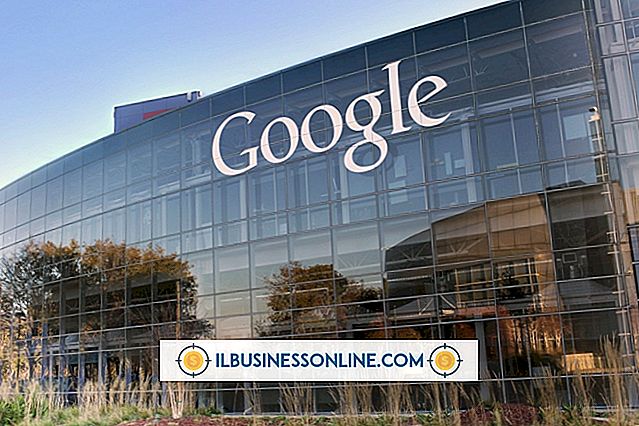Cách bật nhiều màn hình với SLI

Công nghệ Giao diện liên kết mở rộng của Nvidia cho phép bạn sử dụng nhiều đơn vị xử lý đồ họa cùng nhau, tập hợp sức mạnh của chúng để mang lại hiệu năng đồ họa tốt hơn. Tuy nhiên, thay vì sử dụng SLI để tăng tốc hình ảnh của một màn hình, bạn cũng có thể sử dụng nó để mở rộng hình ảnh trên nhiều màn hình. Điều này có thể hữu ích trong cài đặt doanh nghiệp khi bạn cần có tầm nhìn rộng, chẳng hạn như trong mô hình hướng dẫn thực hành kiến trúc hoặc nơi bạn cần xem nhiều mặt hàng cùng một lúc, chẳng hạn như trên sàn giao dịch.
1.
Tắt máy tính của bạn, rút phích cắm ra khỏi tường và tháo vỏ của nó.
2.
Cắm hai card đồ họa vào các khe cắm PCI-Express của bo mạch chủ tương thích SLI của bạn. Nếu bo mạch chủ của bạn đã có bộ xử lý đồ họa NVIDIA trên bo mạch và hỗ trợ SLI, bạn cũng có thể tạo kết nối SLI giữa một card đồ họa ngoài và bộ xử lý trên bo mạch. Kết nối cáp cầu SLI giữa các đầu nối SLI trên cả hai thẻ.
3.
Kết nối hai màn hình với máy tính của bạn. Nói chung, bạn kết nối cả hai màn hình với cùng một thẻ và để lại thẻ khác không có màn hình được kết nối. Trên một số thẻ Nvidia, bạn sẽ kết nối cả hai màn hình với khung card đồ họa với một diode phát sáng màu xanh lam sáng lên, để trống màn hình còn lại.
4.
Đóng vỏ máy tính của bạn, cắm chúng vào tường và bật lại.
5.
Cài đặt trình điều khiển Nvidia phiên bản 180 hoặc mới hơn trên máy tính của bạn bằng cách tải xuống tệp từ Nvidia (xem liên kết trong Tài nguyên), nhấp đúp vào tệp và làm theo lời nhắc.
6.
Di chuyển chuột sang bên phải màn hình, nhập "nvidia" và nhấp vào Bảng điều khiển Nvidia khi nó xuất hiện.
7.
Nhấp vào tùy chọn "Đặt cấu hình SLI và PhysX" trong khung bên trái.
số 8.
Nhấp vào "Kích hoạt tất cả màn hình." Bây giờ bạn có thể đóng cửa sổ Bảng điều khiển.
Những điều cần thiết
- Máy tính tương thích SLI
- Card đồ họa SLI
- Hai hoặc nhiều màn hình